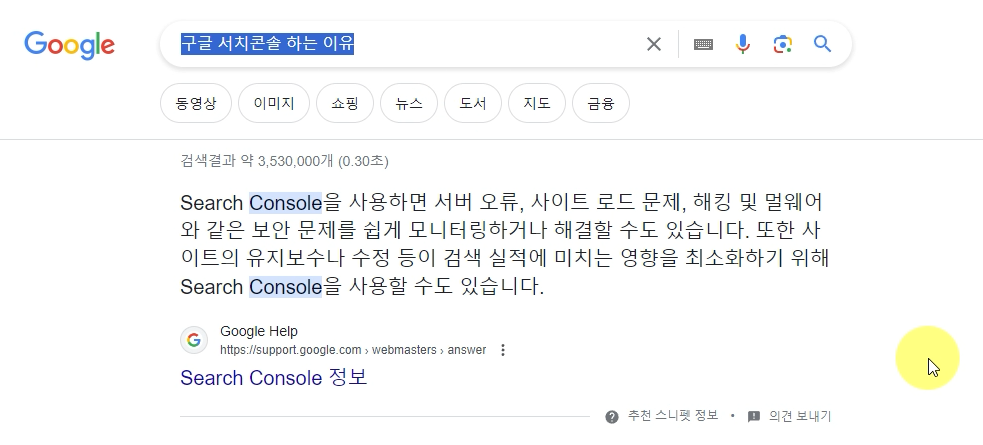네이버 Cue 사용 방법네이버 cue라고 검색하면 제일 상단에 뜹니다.아직 테스트 버전이라 대기 명단 등록하기를 선택하고네이버 로그인 해야됩니다.다시 대기 명단 등록하기를 클릭합니다.제일 하단으로 내리고 동의합니다 체크 후에 등록하기 선택 합니다.그러면 승인 대기라고 바뀝니다.대충 만 19세 이상만 가능하고, 네이버 메일로 소식을 전해준다고 하네요.하루만에 승인 났습니다.승인 난 후에 다시 cue:에 접속하면 대화하기로 바뀌어 있습니다.다른 chatgpt와 똑같이 질문 해봅니다.깔끔하게 표로 보여주었지만..갤탭s9 출시일이 2023년 예정인걸로 봐서는 아직 업데이트가 안된 상황인거 같습니다.에어6도 과거 버전 그대로 이네요.2022년까지의 데이터를 모아둔거 같습니다.